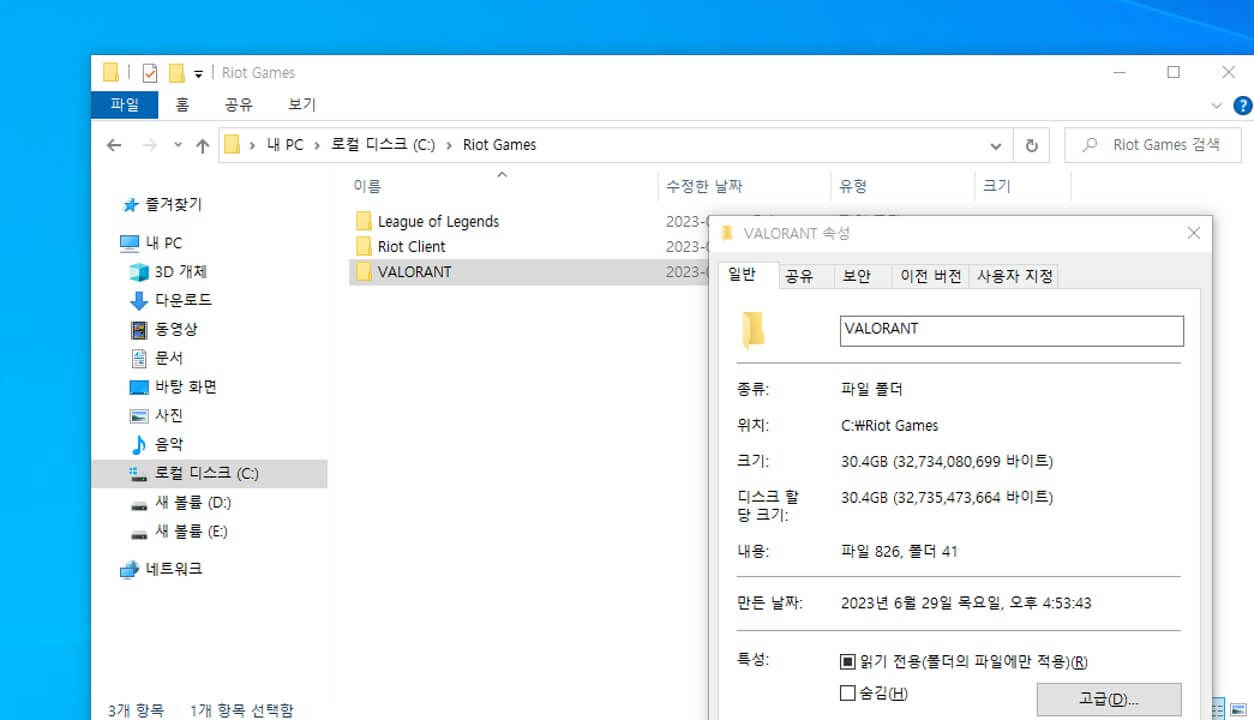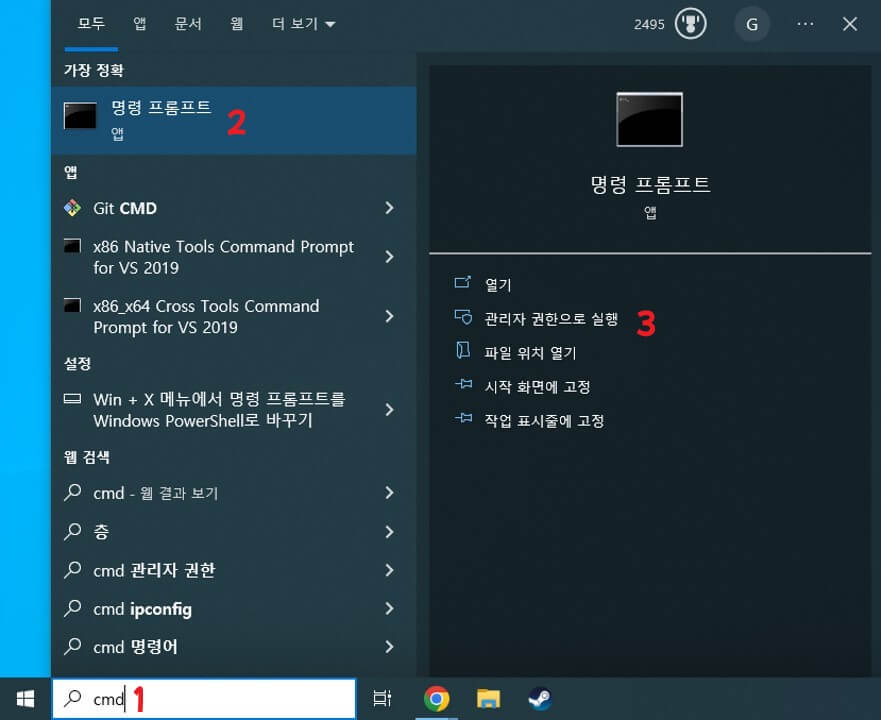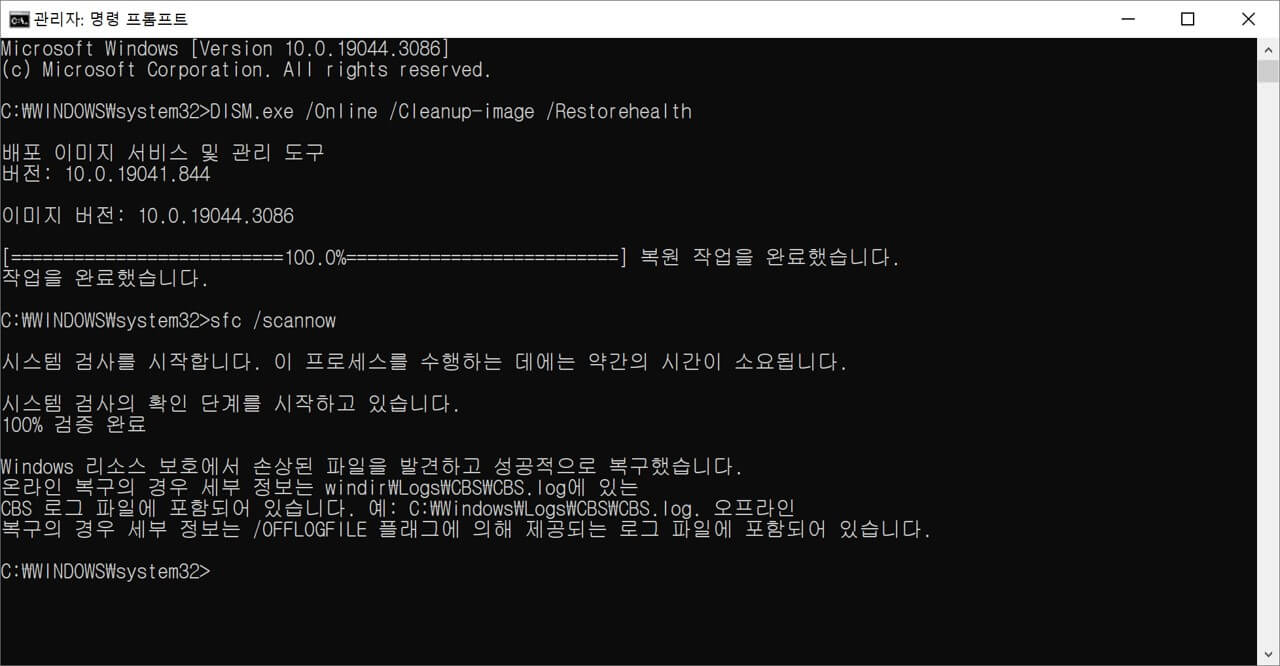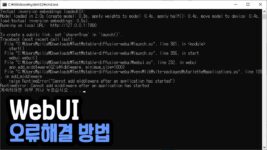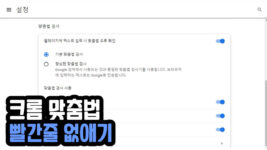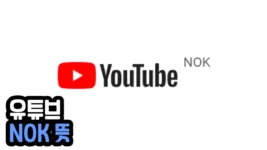발로란트를 설치하는데 필요한 용량은 31.3GB로 꽤 높은 편이지만 제어판 프로그램 및 기능 페이지에서 확인할 시 1TB가 넘는 용량을 차지하고 있다고 나타나는 경우가 있습니다. 이는 발로란트 용량 오류로 실제로 1TB가 넘는 용량을 차지하고 있지 않지만 프로그램 결함으로 인해 수치상으로만 높은 용량을 차지하는 것처럼 나타납니다.
시각적 버그이기에 반드시 해결할 필요가 없고, PC를 정상적으로 사용할 수 있지만 발로란트 용량이 TB로 표시되는 것이 불편하거나 이로인해 심각한 오류가 발생하는 경우도 있기에 이 글에서는 발로란트 실제 용량을 확인하는 방법과 이 오류를 해결하는 방법을 소개합니다.
발로란트 실제 용량 확인하는 방법
발로란트를 경로 변경없이 설치했을 경우 C:\Riot Games 위치에 게임이 저장됩니다. 파일 탐색기를 열고, 로컬 디스크 (C:)를 클릭하고, 다시 한번 Riot Games 폴더를 클릭해 열어줍니다.
해당 폴더에서 VALORANT를 마우스 우클릭을 누른 후 속성을 클릭하면 발로란트가 사용 중인 총 용량을 확인할 수 있습니다.
발로란트 용량 오류 해결하는 방법
발로란트 용량 오류를 해결하기 위해 가장 먼저 시도해볼 수 있는 방법은 발로란트 및 뱅가드를 삭제하고, 재설치하는 방법이 있습니다. 공식 발로란트 다운로드 페이지에서 재설치했음에도 동일한 버그가 발생하는 경우 에픽게임즈 스토어에서 다운로드 받아보세요.
재설치를 시도했는데도 발로란트 용량이 계속해서 높게 나타난다면 윈도우 시스템 파일 검사기를 사용해 손상된 파일을 검사하고, 복구할 수 있습니다. 윈도우를 최신 업데이트를 진행한 후 cmd(명령 프롬프트)를 관리자의 권한으로 실행해주세요.
다음으로 DISM.exe /Online /Cleanup-image /Restorehealth 명령어를 입력하고, 엔터를 눌러 검사를 시작할 수 있습니다. PC 사양에 따라 3~20분 정도 소요될 수 있고, 작업이 성공적으로 완료되었습니다란 메시지가 표시되면 다시 sfc /scannow 명령어를 입력합니다. 100% 완료가 나타났다면 cmd를 종료해도 좋습니다.
이제 다시 프로그램 및 기능에서 발로란트 용량을 확인하면 정상적인 범위로 표시되는 것을 확인할 수 있을겁니다.